Здесь вы найдете инструкцию по эксплуатации автомобильного видеорегистратора Vehicle Blackbox DVR на русском языке, схему устройства с обозначением функциональных элементов, рекомендации по использованию и возможные неисправности прибора.
Общий вид видеорегистратора

- Клавиша REC — «Ввод»/ «Запись» / «Пауза»
- Клавиша MODE — « Режим»
- Клавиша MENU — «Меню»
- Клавиша «Вниз»
- Клавиша «Вверх»
- Клавиша POWER — «Питание»
- Клавиша RESET — «Сброс»
- Отверстие громкоговорителя
- Дисплей высокого разрешения
- Видеовыход AV (наличие зависит от модели устройства)
- Разъем для карт памяти TF
- Разъем USB
- Камера высокого разрешения
- Скобы крепления
- Микрофон
Особенности видеорегистратора Vehicle Blackbox DVR
Зарядка аккумулятора устройства: при первых трех использованиях видеорегистратора не допускайте полного разряда аккумулятора. После каждого использования заряжайте аккумулятор устройства непрерывно в течение 12 часов. Это позволит впоследствии максимально эффективно использовать аккумулятор.
Порядок работы
Меню настроек
Настройки камеры и системные настройки
Для включения устройства нажмите клавишу «POWER». Для перехода в меню системных настроек нажмите клавишу «MENU». Для перехода в режим настроек записи нажмите клавишу «MENU». Нажмите клавишу «MENU» для перехода в режим системных настроек, выберите режим записи видео и нажмите клавишу «REC» для подтверждения.
- Resolution — Разрешение (размер видео): выбор одного из трех вариантов 1080P (Full HD), 720P (высокой четкости), VGA (стандартной четкости).
- Time Stamp — Время/дата: вкл./выкл. «On» («Вкл.») – на видео будут записаны дата и время записи, «Off» («Выкл.») – дата и время записаны не будут.
- Motion Detector — Детектор движения: выбор одного из четырех режимов работы Off/High/Standart/Low. В режиме «Standart» после нажатия клавиши «Запись» включается детектор движения. В этом режиме при попадании в объектив камеры движущегося объекта, видеорегистратор автоматически начинает запись. Если в течение 10 секунд движения нет, устройство сохраняет видеофайл и переходит в режим ожидания. Если в объектив камеры попадает движущийся объект, запись начинается вновь.
- Cycle Camera – Продолжительность записи: 1/3/5/10 минут. После выключения зажигания двигателя по истечении этого времени запись останавливается. Для того, чтобы запись не останавливалась, выберите «1».
- Recording Function – Включение и выключение записи звука: Для отключения записи звука выберите «Off». Для подтверждения выбора нажмите «REC», для отмены и выхода – «MENU».
- Exposure – Экспозиция: Этот параметр влияет на яркость изображения. Максимальное значение параметра +2.0, минимальное – 2.0.
Настройки времени и даты
Нажмите клавишу «MENU», на дисплее отобразится меню. Нажмите клавишу «Вниз» и выберите пункт «Time Setting». Для входа в режим настройки нажмите «REC». На дисплее отобразится «2012/01/01 00:00». Нажмите клавишу «REC», курсор переместится на число «2012». Нажимая клавиши «Вверх» и «Вниз», установите год, например «2013» или «2011». Еще раз нажмите клавишу «REC», курсор переместится на число «01». Точно так же установите месяц и в третий раз нажмите «REC». Установите день. В четвертый раз нажмите клавишу «REC» и установите часы, после пятого нажатия клавиши «REC» установите минуты. Для выхода из режима настройки времени и даты нажмите «REC». После разрядки аккумулятора часы будут продолжать идти.
Настройки режима фотографирования
Для включения устройства нажмите клавишу «POWER». В режиме отображения видео нажмите клавишу «MODE» для перехода в режим настройки камеры, а затем клавишу «MENU» для настройки параметров.
- Image size – Размер изображения: 1,3М (1,3 мегапикселя), VGA (300 000 пикселей)
- Exposure – Экспозиция: Регулировка яркости изображения.
Для подтверждения настроек нажмите клавишу «REC», для выхода из режима настроек нажмите «MENU».
Настройки воспроизведения видео и просмотра фото
Для включения устройства нажмите клавишу «POWER». В режиме отображения видео два раза нажмите клавишу «MODE» для перехода в режим настройки воспроизведения, а затем клавишу «MENU» для настройки параметров.
- Delete – Удаление: удаление выбранного изображения или файла видеозаписи. Delete One – удалить одно изображение или видеофайл, Delete All – удалить все файлы
- Lock/unlock – Блокировка/разблокировка. Позволяет защитить один или все файлы видеозаписи от удаления. ПРИМЕЧАНИЕ: блокировка/разблокировка доступна только для файлов видеозаписи. Изображения нельзя защитить от удаления.
Системные настройки
Для включения устройства нажмите клавишу «POWER». В режиме отображения видео нажмите клавишу «MENU» для перехода в режим системных настроек. Для подтверждения всех настроек используется клавиша «REC».
- Format – Форматирование. Для выполнения функции необходимо подтверждение. Выберите «Execute» для удаления всех файлов с карты памяти. Будьте осторожны, после выполнения функции файлы нельзя будет восстановить, так как выполняется низкоуровневое форматирование карты памяти (Примечание: при первом включении видеорегистратора необходимо использовать заранее отформатированную карту TF).
- Language – Язык: устройство поддерживает русский, китайский, английский и корейский языки.
- Auto power off – Автоматическое выключение питания: 1/2/3 минуты. Во время паузы или после прекращения записи устройство автоматически выключится через заданное время.
- Automatic off-screen – Автоматическое отключение дисплея: 1/2/3 минуты. Через заданное время дисплей устройства автоматически отключится. Значение по умолчанию Off — функция отключена.
- Reset the system – Сброс устройства. Требуется подтверждение YES/NO. После выполнения осуществляется возврат к заводским настройкам.
- Optical Frequency – частота напряжения в сети: 50/60 Гц. По умолчанию 50 Гц.
- Time settings – Настройка даты/времени. Для выполнения настроек см. раздел 2 настоящей инструкции по эксплуатации.
- Software Version – Версия программного обеспечения. На дисплее отображается версия программного обеспечения и обновления.
Быстрые клавиши
- Функция отключения дисплея: в режиме записи видео кратко нажмите клавишу «POWER» для быстрого отключения дисплея.
- Функция отключения записи звука: в режиме записи видео нажмите клавишу «Вниз» для быстрого отключения записи звука.
Важные замечания по пользованию устройством
- Питание и циклическая запись. Если при включении устройства в разъеме для карт TF установлена карта, то в верхней части дисплея отображается мигающая красная точка. Это означает, что устройство находится в обычном режиме видеозаписи. В этом режиме видеофайл сохраняется каждые 3 минуты. Если карта памяти заполнена, то устройство автоматически удаляет самый старый файл и продолжает запись. Это называется функцией циклической записи. Длительность записи видео: 3 мин. /2 мин. /1мин. /Выкл.
- Функция автоматического начала записи при включении зажигания: если устройство подключено к цепи питания автомобиля, то после включения зажигания автомобиля оно автоматически включается и начинает запись. После выключения двигателя видеорегистратор автоматически прекращает запись.
- Функции камеры: для перехода в режим видеозаписи нажмите «MODE», а затем «REC» для перехода в режим фотографирования. Каждое нажатие клавиши «REC» позволяет сделать фотографию.
- Функции воспроизведения: для перехода в режим воспроизведения нажмите «MODE», а затем «REC» для воспроизведения текущего видеофайла или просмотра изображения. Для выбора предыдущего или последующего видеофайла или изображения нажмите «Вверх»/«Вниз». Для воспроизведения видеофайла или просмотра изображения нажмите «REC».
Советы
Выбирайте обычные, оригинальные, фирменные карты TF. Мы рекомендуем использовать оригинальные высокоскоростные карты известных производителей.
При первом использовании видеорегистратора карту памяти нужно отформатировать.
Зарядное устройство. Необходимо использовать зарядное устройство, преобразующее напряжение 12 В в напряжение 5 В. Используйте фирменные зарядные устройства или зарядное устройство из комплекта поставки видеорегистратора. Прямое подключение устройства к цепи питания автомобиля может привести к повреждению устройства.
Важно! Внешний вид изделия может отличаться от изображения в данной инструкции. Производитель имеет право вносить изменения в конструкцию изделия без предварительного уведомления.
Возможные неисправности
№1. Автоматическая остановка устройства при попытке записи видео
Видеорегистратор снимает видео в формате Full HD 1080p, поэтому работает с высокоскоростными картами памяти SDHC С4, С6 и выше. Убедитесь, что вы используете такую карту.
№2. Не получается записать видео или сделать фото
Убедитесь, что на карте памяти достаточно места, она не заблокирована и не отключена функция циклической записи.
№3. Изображение нечеткое, с помехами
Проверьте чистоту объектива камеры: отпечатки пальцев, грязь, посторонние предметы. Для очистки используйте специальную ткань.
№4. При воспроизведении видео появляется «Ошибка файла»
Возможно, необходимо исправить ошибку файловой системы карты памяти, отформатировав ее.
№5. Горизонтальные полосы на изображении
Проверьте в настройках частоту изображения. Она должна составлять 50 или 60 Гц.
№6. Слишком темное изображение неба и других фонов.
Зайдите в настройки, выберите пункт EV и включите функцию автоэкспозиции камеры.
№7. При открытом или недостаточном освещении цвет «уходит» в синий или другой спектр
В меню выберите пункт «Баланс белого» и установите автоматическую настройку.
№8. Произошел сбой устройства
На корпусе имеется специальная кнопка Reset. Нажмите ее и удерживайте на протяжении 5 секунд для сброса устройства к заводским настройкам.
В современном мире дорожные происшествия становятся все чаще и чаще, поэтому необходимость владения надежным доказательством может быть решающим фактором при разрешении спорных ситуаций. Видеорегистратор Vehicle Blackbox DVR – это непременный спутник автолюбителей, позволяющий записывать все, что происходит на дороге.
Встроенный дисплей видеорегистратора Vehicle Blackbox DVR обеспечивает удобную настройку и просмотр записанных видеофайлов. Интуитивно понятное меню позволяет вам легко настроить все необходимые параметры, а большой размер экрана обеспечивает удобство наблюдения за качеством записи.
Одной из ключевых особенностей этого видеорегистратора является функция автоматического начала записи при начале движения автомобиля. Таким образом, вам не нужно беспокоиться о том, что вы забудете включить регистратор перед поездкой. С помощью Vehicle Blackbox DVR вы всегда будете уверены в том, что каждая минута вашего пути записана на видео и может стать важным доказательством в случае ЧП или спорной ситуации на дороге.
Видеорегистратор Vehicle Blackbox DVR – ваш надежный помощник на дороге, который защитит вас от необоснованных обвинений и поможет установить истину в случае непредвиденных происшествий. Закажите этот незаменимый аксессуар прямо сейчас и смело отправляйтесь в путь с чувством безопасности и уверенности!
Установка видеорегистратора
Для установки видеорегистратора Vehicle Blackbox DVR следуйте инструкциям ниже:
| Шаг 1: | Выберите подходящее место для установки видеорегистратора в автомобиле. Рекомендуется разместить регистратор в таком месте, чтобы его экран не отвлекал вас во время вождения. |
| Шаг 2: | При помощи крепления, входящего в комплект поставки видеорегистратора, закрепите его на выбранном месте в автомобиле. Убедитесь, что крепление прочно держится и видеорегистратор не будет сильно вибрировать. |
| Шаг 3: | Подключите видеорегистратор к источнику питания, используя кабель, входящий в комплект поставки. Обычно, видеорегистраторы напрямую подключаются к прикуривателю автомобиля. |
| Шаг 4: | Вставьте SD-карту в слот для карты памяти видеорегистратора. Убедитесь, что карта вставлена правильно и надежно закреплена. |
| Шаг 5: | Ознакомьтесь с кнопками и настройками видеорегистратора, указанными в инструкции по использованию. Убедитесь, что вы правильно настроили регистратор перед началом использования. |
| Шаг 6: | Проверьте работу видеорегистратора, включив его питание. Убедитесь, что запись видео и звука происходит нормально, а также что все настройки корректно работают. |
После установки и проверки работоспособности видеорегистратора, вы можете использовать его для записи и хранения видеоматериалов во время вождения. Следуйте инструкциям по использованию, чтобы максимально эффективно использовать свой видеорегистратор Vehicle Blackbox DVR.
Выбор места установки
Перед началом установки, убедитесь, что ваше устройство надежно закреплено и находится в поле зрения водителя, чтобы не мешать вам во время вождения. Также, установите видеорегистратор так, чтобы он был защищен от прямых солнечных лучей.
Видеорегистратор можно установить на лобовом стекле или на приборной панели автомобиля. Предпочтительное место установки — центральная часть лобового стекла сверху или снизу. Это обеспечит наилучший обзор и сохранит надежную фиксацию.
Перед установкой очистите поверхность лобового стекла от грязи и пыли. Затем, используя специальные пластины или присоски, прикрепите видеорегистратор к выбранному месту. Обратите внимание, что при установке на приборной панели, возможно потребуется использование дополнительных аксессуаров для фиксации устройства.
После установки убедитесь, что видеорегистратор надежно закреплен и не движется при воздействии вибрации. Также проверьте, что камера ориентирована в нужную сторону и правильно настроена для записи дорожной обстановки.
| Преимущества установки на лобовом стекле | Преимущества установки на приборной панели |
|---|---|
| • Оптимальный обзор дорожной обстановки | • Защита устройства от прямых солнечных лучей |
| • Легкий доступ для настройки и просмотра записей | • Удобство и простота установки |
| • Эффективное фиксирование видеорегистратора | • Возможность скрытого размещения устройства |
Выбрав правильное место установки для вашего видеорегистратора Vehicle Blackbox DVR, вы сможете максимально использовать его функциональные возможности и быть уверенными в качестве записей во время движения.
Подготовка к установке
Шаг 1: Перед началом установки видеорегистратора Vehicle Blackbox DVR убедитесь, что автомобиль выключен и стоит на ровной поверхности.
Шаг 2: Разъем питания видеорегистратора находится на его задней или боковой стороне. Вставьте кабель питания в разъем и подключите другой конец к прикуривателю автомобиля.
Шаг 3: Для крепления видеорегистратора выберите подходящее место на переднем стекле автомобиля. Очистите и обезжирьте поверхность, чтобы убрать следы грязи или жира.
Шаг 4: С помощью прилагаемого крепежного скотча или присоски установите видеорегистратор на выбранное место. Убедитесь, что он крепко и надежно фиксируется на стекле.
Шаг 5: После установки видеорегистратора проверьте его правильное функционирование, включив автомобиль и убедившись, что запись видео и звука осуществляется.
Обратите внимание: для наилучшего качества записи и лучшей видимости изображения, рекомендуется устанавливать видеорегистратор в области обзора переднего стекла, не закрывая при этом водительского вида.
Подключение видеорегистратора
Для подключения видеорегистратора Vehicle Blackbox DVR необходимо выполнить следующие шаги:
1. Подготовка к установке
Перед подключением видеорегистратора проверьте наличие всех комплектующих в коробке. Убедитесь, что все аксессуары, кабели и крепления находятся в комплекте.
Также убедитесь, что у вас есть все необходимые инструменты для установки, такие как отвертка, крепежные элементы и т. д.
2. Подключение к питанию автомобиля
Видеорегистратор Vehicle Blackbox DVR подключается к источнику питания вашего автомобиля. Для этого найдите гнездо подключения в автомобиле и вставьте один конец питающего кабеля в видеорегистратор, а другой конец – в гнездо.
Убедитесь, что кабель надежно подключен, чтобы избежать случайного отключения видеорегистратора во время движения.
3. Установка и настройка камеры
При установке камеры видеорегистратора убедитесь, что она имеет хороший обзор и не загораживается никакими препятствиями, такими как деформации лобового стекла, зеркал заднего вида или другие предметы, которые могут мешать получению четких и качественных записей.
Наведите камеру в нужное направление и закрепите ее на выбранном месте, используя крепежные элементы из комплектации.
После подключения видеорегистратора проверьте его работоспособность, включив его и убедившись, что он успешно записывает видео и звук. Настройте необходимые параметры и режимы работы видеорегистратора в соответствии с инструкцией.
Обратите внимание, что точная последовательность и методы подключения видеорегистратора Vehicle Blackbox DVR могут варьироваться в зависимости от модели. Всегда соблюдайте инструкции, указанные в руководстве пользователя, чтобы правильно подключить и настроить ваш видеорегистратор.
Соединение с автомобильным аккумулятором
Для нормальной работы видеорегистратора Vehicle Blackbox DVR необходимо подключить его к автомобильному аккумулятору с помощью прилагаемых проводов.
Шаг 1: Найдите порт подключения, расположенный на задней панели видеорегистратора.
Шаг 2: Возьмите красный провод и подключите его к положительной клемме аккумулятора (обычно отмечено символом +).
Шаг 3: Возьмите черный провод и подключите его к отрицательной клемме аккумулятора (обычно отмечено символом -).
Обратите внимание, что при подключении к аккумулятору необходимо соблюдать полярность проводов. При неправильном подключении можно повредить аккумулятор или видеорегистратор.
Предупреждение: Рекомендуется подключать видеорегистратор к аккумулятору только при выключенном двигателе автомобиля, чтобы избежать короткого замыкания и повреждения электрической системы.
Подключение крупномасштабного дисплея
Для подключения видеорегистратора Vehicle Blackbox DVR к крупномасштабному дисплею, понадобятся следующие шаги:
- Убедитесь, что видеорегистратор и дисплей выключены.
- Подключите HDMI-кабель к разъему HDMI на задней панели видеорегистратора.
- Подключите другой конец HDMI-кабеля к свободному разъему HDMI на задней панели дисплея.
- Включите видеорегистратор и дисплей.
- Настройте дисплей для отображения входного сигнала от видеорегистратора. Для этого обратитесь к инструкции к дисплею.
Примечание: Видеорегистратор может поддерживать различные разъемы для подключения к дисплею, включая VGA, DVI или DisplayPort. Поэтому, если у вашего видеорегистратора нет HDMI-разъема, обратитесь к инструкции к видеорегистратору для получения подробной информации о возможностях подключения.
Следуйте указанным выше шагам для успешного подключения видеорегистратора Vehicle Blackbox DVR к крупномасштабному дисплею.
Настройка видеорегистратора
Для того, чтобы ваш видеорегистратор работал корректно, необходимо выполнить его настройку перед первым использованием.
Шаг 1: Установка даты и времени
Настройте текущую дату и время на вашем видеорегистраторе. Для этого откройте главное меню и найдите раздел Настройки даты и времени. Введите правильные значения и сохраните изменения.
Шаг 2: Выбор языка
Выберите предпочитаемый язык интерфейса. Для этого откройте меню Настройки и найдите пункт Язык. Выберите нужный язык и сохраните изменения.
Шаг 3: Настройка параметров записи
Определите параметры записи, такие как разрешение видео, кадровая частота и качество изображения. В меню Настройки записи найдите соответствующие пункты и выберите необходимые значения. Сохраните изменения.
Шаг 4: Настройка датчика движения
При желании можно настроить датчик движения, чтобы видеорегистратор автоматически начинал запись при обнаружении движения перед объективом. В меню Настройки датчика движения найдите соответствующий пункт и выберите нужные параметры. Сохраните изменения.
После выполнения указанных шагов видеорегистратор будет настроен и готов к использованию. Убедитесь, что все изменения сохранены, прежде чем начинать запись видео на дороге.
Выбор качества записи
Видеорегистратор Vehicle Blackbox DVR предоставляет возможность выбора качества записи, чтобы удовлетворить различные требования пользователя. Качество записи в значительной степени влияет на потребление памяти, поэтому имеет смысл выбирать наиболее подходящую настройку в зависимости от целей использования видеорегистратора.
Для выбора качества записи откройте меню Settings (Настройки) на вашем устройстве. В этом меню вы можете найти опцию Quality (Качество) или Resolution (Разрешение), где можно выбрать настройку качества записи. Обычно доступны следующие варианты:
- Low (Низкое): этот режим обычно используется, чтобы сэкономить место на карте памяти. Качество изображения будет низким, но размер файлов будет меньше.
- Medium (Среднее): этот режим предлагает баланс между качеством изображения и размером файла. Он может быть подходящим для большинства случаев.
- High (Высокое): этот режим обеспечивает наивысшее качество изображения, но файлы будут занимать больше места на карте памяти. Он может быть особенно полезным, если важно получить максимально четкое изображение.
Помните, что выбор более высокого качества записи будет требовать больше свободного места на карте памяти и может потребовать более быстрой карте памяти для более высоких разрешений.
Примечание: Рекомендуется регулярно проверять доступное место на карте памяти и своевременно перемещать или удалить файлы, чтобы быть уверенным, что на карте памяти достаточно свободного места для непрерывной записи.
Установка времени и даты
Vehicle Blackbox DVR предлагает простой способ установки времени и даты, чтобы вы всегда могли получать точную информацию о времени записи видео. Следуйте этим инструкциям, чтобы правильно настроить время и дату на вашем устройстве.
1. Нажмите на кнопку Меню на передней панели DVR, чтобы открыть главное меню.
2. Используя кнопки Вверх и Вниз, выберите пункт Настройки и нажмите кнопку OK.
3. В меню настроек выберите пункт Время и дата и нажмите кнопку OK.
4. Введите текущее время, используя кнопки Вверх и Вниз, чтобы выбрать правильные значения для часов и минут. Нажмите кнопку OK, чтобы подтвердить.
5. Повторите предыдущий шаг, чтобы установить текущую дату. Используйте кнопки Вверх и Вниз, чтобы выбрать правильные значения для дня, месяца и года.
6. После завершения настройки времени и даты, нажмите кнопку OK для сохранения изменений.
Ваше устройство Vehicle Blackbox DVR теперь будет показывать точное время и дату на записях видео. Убедитесь, что вы обновляете время и дату при необходимости, чтобы сохранить актуальную информацию.
Использование видеорегистратора
Для использования видеорегистратора Vehicle Blackbox DVR следуйте инструкциям ниже:
1. Установка
Перед началом использования необходимо установить видеорегистратор в автомобиль. Подберите подходящее место для установки регистратора, обеспечивая максимальный обзор дороги. Зафиксируйте регистратор с помощью специальных креплений.
2. Подключение
Подключите видеорегистратор к источнику питания автомобиля, используя прилагаемый кабель. Обычно, регистратор подключается к прикуривателю или USB-порту автомобиля. Проверьте, что регистратор получает питание и включается.
3. Управление
Для начала записи видео нажмите кнопку Start на регистраторе или используйте пульт дистанционного управления (если он предусмотрен). Для остановки записи нажмите кнопку Stop.
Вы можете включить/выключить запись звука, выбрав соответствующую опцию в меню регистратора. Также, вы можете установить параметры записи, такие как разрешение видео, яркость и контрастность, в меню регистратора.
4. Просмотр записей
Для просмотра записанных видеофайлов подключите регистратор к компьютеру с помощью USB-кабеля. Затем откройте папку с видеофайлами на регистраторе и выберите нужный файл для просмотра. Можно использовать специальные программы для просмотра и редактирования видеофайлов.
Удачного использования видеорегистратора Vehicle Blackbox DVR!
| Регистратор | Технические характеристики |
|---|---|
| Модель | Vehicle Blackbox DVR-100 |
| Разрешение видео | Full HD (1920×1080) |
| Угол обзора | 170 градусов |
| Поддержка карты памяти | MicroSD (до 128 ГБ) |
Запись видеоматериала
Видеорегистратор Vehicle Blackbox DVR позволяет записывать видеоматериал с помощью встроенной камеры. Для начала записи необходимо включить устройство и убедиться, что карта памяти установлена и имеет достаточно свободного пространства.
Для включения записи нажмите кнопку Record на видеорегистраторе или воспользуйтесь соответствующей функцией на пульте дистанционного управления, если он доступен. Во время записи на дисплее устройства будет отображаться текущий режим работы и длительность записи.
Видеорегистратор автоматически сохраняет видеоматериал в формате AVI на карте памяти. При достижении максимального объема памяти регистратор автоматически начинает заменять самые старые файлы. В случае необходимости можно установить автоматическую перезапись или вручную удалить ненужные файлы для освобождения места.
Важно отметить, что запись видеоматериала может занимать значительное количество места на карте памяти, поэтому рекомендуется периодически освобождать место, передвигая на компьютер или другое устройство сохраненные файлы.
Настройки качества видеозаписи
Видеорегистратор Vehicle Blackbox DVR позволяет настроить качество видеозаписи в зависимости от предпочтений пользователя. Вы можете выбрать разрешение видео, кадровую частоту и уровень сжатия.
Чем выше разрешение видео и кадровая частота, тем более детальным и плавным будет видеоматериал. Однако высокое разрешение и частота кадров требуют больше места на карте памяти и мощность обработки устройства, поэтому рекомендуется выбирать оптимальные настройки в зависимости от ваших потребностей.
Уровень сжатия также влияет на качество видеозаписи. Более низкий уровень сжатия позволяет сохранить больше деталей, но требует больше места на карте памяти.
Защита записанного материала
Vehicle Blackbox DVR предоставляет функцию защиты записанного материала от случайного удаления или перезаписи. С помощью этой функции вы можете пометить определенные файлы для сохранения их от удаления. Защищенные файлы не будут заменяться при достижении максимального объема памяти.
Чтобы защитить видеоматериал, воспользуйтесь функцией Защита на видеорегистраторе или пульт дистанционного управления, если он доступен. При этом файл будет помечен особым значком или перемещен в отдельную папку, чтобы отличаться от обычных файлов.
Рекомендуется периодически проверять и освобождать защищенные файлы, чтобы не заполнить всю доступную память.
Просмотр записей
Для просмотра записей, сделанных видеорегистратором Vehicle Blackbox DVR, вам потребуется следующее:
- Откройте крышку видеорегистратора и вставьте в него SD-карту с записями.
- Включите видеорегистратор, нажав на кнопку питания.
- В меню видеорегистратора найдите и выберите опцию Просмотр записей.
- На экране появится список доступных записей. С помощью кнопок Вверх и Вниз выберите нужную запись.
- Нажмите кнопку Воспроизведение для просмотра выбранной записи.
Как только вы выберете запись для просмотра, видеорегистратор начнет воспроизводить ее на экране. Вы можете использовать кнопки управления для перемотки, паузы и остановки воспроизведения.
Если вы хотите сохранить определенный отрывок из записи, вы можете нажать кнопку Снимок для создания снимка экрана. Снимок будет сохранен на SD-карте.
После просмотра записей вы можете удалить их с SD-карты, чтобы освободить место для новых записей. Просто выберите нужную запись и нажмите кнопку Удалить.
| Кнопка | Описание |
|---|---|
| Вверх | Перемещение вверх по списку записей |
| Вниз | Перемещение вниз по списку записей |
| Воспроизведение | Начать воспроизведение выбранной записи |
| Перемотка | Перемотка вперед или назад во время воспроизведения |
| Пауза | Приостановить воспроизведение записи |
| Остановка | Остановить воспроизведение записи |
| Снимок | Создать снимок экрана во время воспроизведения |
| Удалить | Удалить выбранную запись |
Следуйте инструкциям производителя и не забудьте сохранить важные записи для дальнейшего использования.
Сохранение видеоматериала
Видеорегистратор Vehicle Blackbox DVR позволяет сохранять записи с камеры на внешние устройства хранения, например, на карту памяти или флеш-накопитель.
Для сохранения видеофайлов следуйте нижеприведенным инструкциям:
1. Подготовка устройства хранения:
Перед началом записи видеоматериала необходимо убедиться, что на внешнем устройстве хранения достаточно свободного пространства. Проверьте, что карта памяти или флеш-накопитель подключены к видеорегистратору и распознаны системой. Если устройство не распознается, убедитесь, что оно правильно подключено и исправно работает.
2. Настройка параметров записи:
Перейдите в меню настройки видеорегистратора и выберите нужные параметры записи. Укажите формат видеофайлов, качество записи, разрешение и другие параметры в соответствии с вашими предпочтениями.
Примечание: увеличение качества и разрешения записи может привести к увеличению размера файлов и сокращению времени работы устройства от аккумулятора.
3. Начало записи:
После настройки параметров записи видеофайлы будут сохраняться автоматически при включении видеорегистратора. Для контроля состояния записи используйте индикатор на дисплее или специальные светодиоды на корпусе устройства.
4. Завершение записи:
Вы можете остановить запись видеоматериала в любое время, нажав соответствующую кнопку на видеорегистраторе или в меню настройки. После остановки записи, видеофайлы будут сохранены на внешнем устройстве хранения.
Примечание: рекомендуется регулярно переносить видеоматериал на компьютер или другое надежное устройство для архивирования и освобождения места на устройстве хранения.
Контакты
Удиви меня










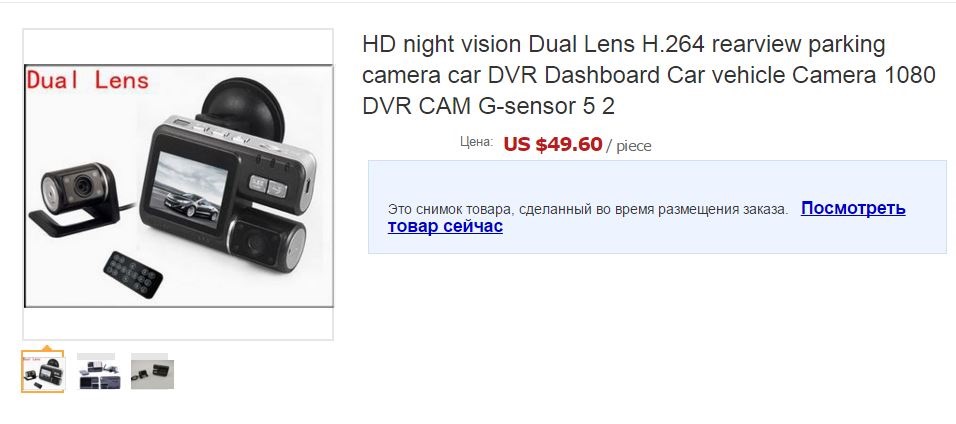







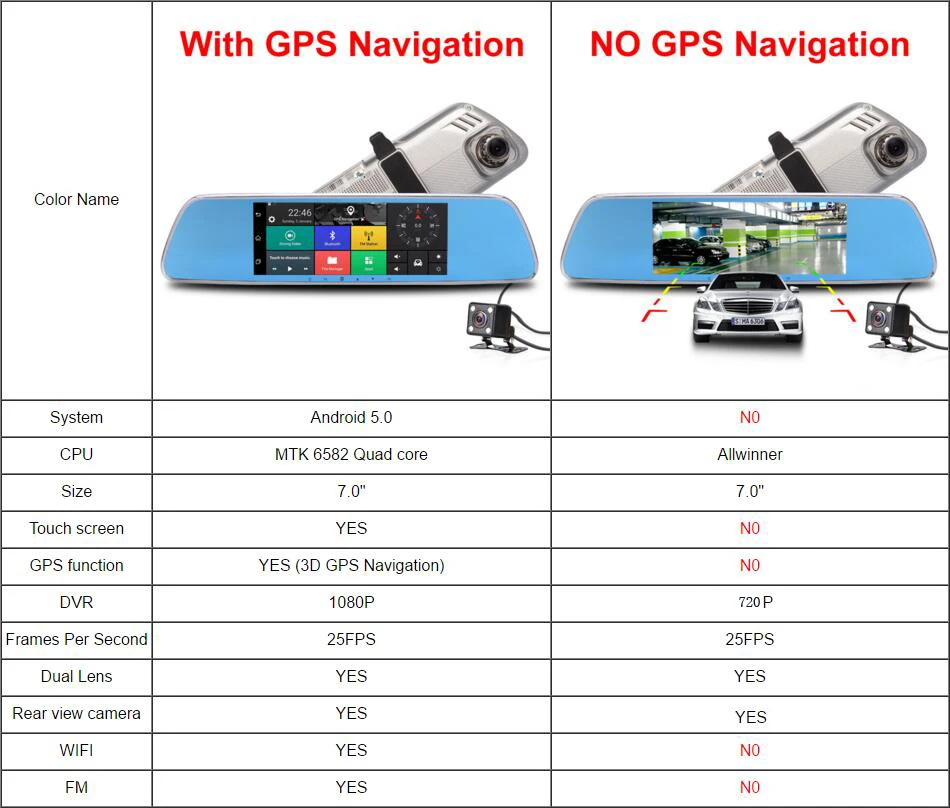

Vehicle Blackbox DVR Full HD — это недорогой и популярный видеорегистратор из Китая, который устанавливается в зеркале заднего вида, что позволяет получить массу преимуществ. Камера, расположенная на корпусе зеркала имеет угол обзора 170 градусов и разрешение 1920 на 1080 пикселей (FullHD), контролирует встречное движение, записывая высококачественное яркое видео. В комплекте есть камера заднего вида, контролирующая ситуацию, происходящую сзади автомобиля, либо ее можно установить в салон. Возможность съемки в режиме фото 5МП.
Изображение с обеих камер выводится на цветной ЖК-дисплей, с диагональю 4,3 дюйма, расположенный в правой части зеркала. При выключенном мониторе зеркало регистратор автомобильное используется как полноценное зеркало заднего вида, запись видео продолжается.
В регистратор установлен аккумулятор ёмкостью — 180 мАч, что позволяет продолжать запись видео даже после отключения основного питания.
Преимущества видеорегистратора
- Автомобильный видеорегистратор и зеркало заднего вида. Устанавливается на штатное внутреннее (салонное) зеркало автомобиля при помощи специальных креплений.
Большой и яркий дисплей диагональю 4.3 с высоким разрешением позволит вам с комфортом просмотреть отснятые видеоролики на самом видеорегистраторе, разглядеть все детали или с удобством управлять настройкой видеорегистратора. - Водонепроницаемая камера не боится дождя, снега и слякоти, поэтому может быть установлена с внешней стороны автомобиля, например, под номерным знаком: камера не испортится и не сломается.
- Умный процессор видеорегистратора запишет видеофайлы с передней и с выносной водонепроницаемой камеры заднего вида в разные папки для удобства дальнейшего просмотра.
- Установленное в салоне устройство выглядит как обычное зеркало и остается неприметным с улицы. Водитель может оставить прибор в салоне, не беспокоясь за сохранность автомобиля и устройства, и не тратить время на снятие и установку прибора.
- Данная модель оснащена вспомогательной системой для безопасной парковки автомобиля при движении задним ходом. Система включается автоматически: при включении заднего хода, изображение на мониторе отображается зеркально, что соответствует ориентации изображения в самом зеркале. Система позволяет определить допустимое расстояние до препятствия с помощью позиционных линий, накладываемых на изображение с видеокамеры, что существенно облегчает парковку автомобиля.
- Видеорегистратор записывает короткие видеоролики длительностью 1, 2, 3 или 5 минут на карту памяти. В зависимости от объема, карта памяти будет заполнена через 5 -10 часов. Чтобы не стирать старые файлы вручную, процессор видеорегистратора сам будет стирать самые старые по дате и времени файлы, заменяя их новыми. Выбрать длительность видеоролика — 1, 2, 3 или 5 минут — можно самостоятельно, зайдя в настройки меню.
- Штамп даты и времени в кадре. Это позволяет установить дату и время в файле видеозаписи, а также добавить номер своего автомобиля. Наличие этой информации может быть актуальным при судебном разбирательстве и стать частью доказательной базы истца.
- Резервное питание: аккумулятор 180 мАч
- Время автономной работы: 10 мин
- Рабочая температура -25°C ~ 70°C
Устройство Jansite Vehicle Blackbox DVR

- Дисплей
- Кнопка «вкл/выкл»
- Кнопка «меню»
- Кнопка «настройки»
- Кнопка «вверх/влево»
- Кнопка «вниз/вправо»
- Кнопка «запись»
- Динамик
- Крепления
- Разъем AV-OUT «аналоговый видео выход»
- Разъем TF «карта памяти»
- Разъем AV-IN «аналоговый видео вход»
- Разъем MiniUSB
- Кнопка RESET «перезагрузка»
- Объектив
Видеорегистратор — незаменимый инструмент для любого автомобилиста, предоставляющий возможность записывать видеофайлы во время движения. В последние годы стало очень популярным использование видеорегистраторов с разрешением 1296п, которое обеспечивает высокое качество изображения и яркость цветов. В данной статье мы предлагаем вам подробное руководство по эксплуатации видеорегистратора 1296п супер хд, чтобы вы могли научиться пользоваться всем его функционалом.
Ваш новый видеорегистратор 1296п супер хд обладает множеством полезных функций и удобных настроек. Он оснащен высокочувствительным датчиком, который позволяет получать четкое изображение даже в условиях недостаточного освещения. Он также поддерживает запись звука, что позволяет аудиозаписывать все звуковые события вокруг вашего автомобиля.
Некоторые особенности видеорегистратора 1296п супер хд включают в себя функцию автоматического включения при старте двигателя автомобиля, автоматическую запись после включения и автоматическое выключение, когда двигатель выключен. Эти функции сделают процесс использования видеорегистратора настолько удобным и простым, что вы можете полностью сконцентрироваться на вождении и быть уверенными в том, что все произошедшие события будут записаны и сохранены.
В этом разделе мы рассмотрим подробное руководство по эксплуатации видеорегистратора 1296п супер хд. Ниже приведена таблица с основными характеристиками устройства:
| Характеристика | Значение |
|---|---|
| Разрешение видео | 1296p супер хд |
| Размеры | 120 мм x 80 мм x 25 мм |
| Диапазон рабочих температур | от -10°C до +60°C |
| Тип памяти | MicroSD (до 128 ГБ) |
| Интерфейс подключения | USB 2.0 |
Перед использованием видеорегистратора убедитесь, что устройство полностью заряжено. Для этого подключите его к компьютеру или сети при помощи прилагаемого кабеля.
Для начала записи нажмите кнопку REC на видеорегистраторе или на пульте дистанционного управления. Для остановки записи нажмите кнопку STOP. Записанные видеофайлы будут сохранены на карте памяти.
Для просмотра записанных материалов подключите видеорегистратор к компьютеру при помощи USB-кабеля. Запустите программу для просмотра видео и выберите нужный видеофайл.
Устройство также оснащено возможностью записывать звук. Для этого подключите внешний микрофон к видеорегистратору при помощи соответствующего разъема.
Видеорегистратор 1296п супер хд имеет функцию циклической записи. Это означает, что при заполнении карты памяти видеорегистратор автоматически начинает запись сначала, заменяя старые файлы новыми.
Не ставьте видеорегистратор под прямые солнечные лучи или возле источников тепла, так как это может негативно повлиять на его работу. Также следите за температурным режимом эксплуатации.
Пользуйтесь данным руководством при эксплуатации видеорегистратора 1296п супер хд для достижения наилучших результатов и длительного срока службы устройства.
Описание видеорегистратора 1296п супер хд
Кроме того, видеорегистратор оснащен функцией супер хд, которая обеспечивает еще более высокую четкость и яркость изображения. Супер хд позволяет лучше различать детали на записи, что особенно важно при расследовании аварий или других происшествий.
Видеорегистратор 1296п супер хд имеет разнообразные функции, которые обеспечивают комфортное использование. Например, есть возможность записи сразу на несколько карт памяти, что помогает сохранить большой объем видеоматериала. Также есть функция циклической записи, которая позволяет автоматически перезаписывать старые файлы, когда память заполняется. Это гарантирует, что регистратор будет записывать видео даже без вашего участия.
Компактный дизайн и простота в использовании делают этот видеорегистратор идеальным выбором для любого автомобилиста. Отсутствие лишних кнопок и четкий интерфейс позволяют быстро освоить устройство и настроить его под свои нужды.
Инструкция по эксплуатации видеорегистратора 1296п супер хд содержит подробную информацию о каждой функции и пошаговые рекомендации по настройке. Будьте внимательны при ознакомлении с инструкцией и не забывайте использовать видеорегистратор в соответствии с правилами дорожного движения и законодательством вашей страны.
Технические характеристики видеорегистратора
Основные технические характеристики видеорегистратора 1296п супер хд:
Разрешение видео: видеорегистратор способен записывать видео с разрешением до 1296 пикселей, что обеспечивает высокое качество и четкость изображения.
Угол обзора: видеорегистратор имеет широкий угол обзора, до 170 градусов, что позволяет фиксировать большую область перед автомобилем.
Датчик движения: встроенный датчик движения автоматически активирует запись видео, когда происходят движения вокруг автомобиля.
Циклическая запись: видеорегистратор поддерживает циклическую запись, что позволяет автоматически удалять старые записи, когда заканчивается доступное место на карте памяти.
Экран: видеорегистратор оснащен ярким жидкокристаллическим экраном, на котором отображается текущее видео и другая важная информация.
Датчик удара: встроенный датчик удара автоматически запускает запись видео при сильных ударах, что позволяет зафиксировать аварийные ситуации.
Все эти технические характеристики делают видеорегистратор 1296п супер хд незаменимым инструментом для автомобилистов, обеспечивая надежную запись происходящего на дороге.
Подключение и установка видеорегистратора
Перед началом использования видеорегистратора 1296п Super HD необходимо правильно подключить и установить его. Для этого следуйте представленным ниже инструкциям:
Шаг 1: Выбор места установки
Выберите оптимальное место для установки видеорегистратора. Рекомендуется установить его на переднее стекло автомобиля, в районе зеркала заднего вида. Убедитесь, что видеорегистратор будет удобно доступен для настройки и просмотра записей.
Шаг 2: Крепление видеорегистратора
Используя прилагаемые к видеорегистратору крепления, крепко закрепите его на выбранном месте. Убедитесь, что установка стабильна и видеорегистратор не будет сильно трястись при движении автомобиля.
Шаг 3: Подключение к питанию
Подключите видеорегистратор к источнику питания автомобиля. Обычно это делается через прикуриватель или другой электрический выход в автомобиле. Убедитесь, что подключение произведено правильно и видеорегистратор получает питание.
Шаг 4: Подключение к автомобильному дисплею
Если ваш автомобиль оснащен дисплеем, вы можете подключить видеорегистратор к нему для моментального просмотра записей. Вставьте штекер видеоинтерфейса в соответствующий разъем на задней стороне дисплея.
После выполнения всех указанных шагов ваш видеорегистратор 1296п Super HD будет готов к использованию. Перед началом движения убедитесь, что устройство работает корректно и настроено согласно вашим предпочтениям.
Управление видеорегистратором
Основные функции и кнопки:
Видеорегистратор 1296п супер хд обладает рядом основных функций, которые предоставляют удобство в его использовании. Ниже приведены основные кнопки управления видеорегистратором:
| Кнопка | Описание |
|---|---|
| Включение/выключение | Данная кнопка используется для включения или выключения видеорегистратора. |
| Запись | Позволяет начать или остановить запись видео. |
| Фото | Нажатие на данную кнопку позволяет сделать фотографию или сохранить кадр из видео. |
| Меню | Открывает главное меню с доступными настройками видеорегистратора. |
| Воспроизведение | Позволяет просмотреть записанное видео или фотографии. |
Подключение и настройка видеорегистратора
Для подключения видеорегистратора 1296п супер хд необходимо следовать определенной последовательности действий:
- Вставьте карту памяти в соответствующий слот видеорегистратора.
- Подключите видеорегистратор к источнику питания с помощью штекера, который идет в комплекте.
- Установите видеорегистратор на подходящем месте в автомобиле.
После подключения можно приступить к настройке видеорегистратора. Для этого следуйте инструкции, представленной в руководстве пользователя.
Режимы записи видеорегистратора
Видеорегистратор 1296п супер хд имеет несколько режимов записи, которые позволяют выбрать наиболее удобный и подходящий вариант для каждой конкретной ситуации:
- Режим непрерывной записи: видеорегистратор будет непрерывно записывать видео с момента включения и до заполнения места на SD-карте. Затем он начнет перезаписывать старые записи новыми.
- Режим записи при движении: видеорегистратор будет автоматически начинать запись, когда он обнаружит движение в кадре. Этот режим полезен для экономии места на SD-карте и фокусировки на наиболее важных моментах.
- Режим записи по расписанию: вы можете задать определенное время и дни недели для записи. Например, можно настроить видеорегистратор на запись только во время вашего рабочего дня.
- Режим аварийной записи: когда встроенный гироскоп обнаруживает резкое изменение скорости или столкновение, видеорегистратор автоматически начинает запись. Это помогает сохранить важные данные в случае ДТП.
Каждый из этих режимов можно настроить в настройках видеорегистратора и адаптировать под ваши индивидуальные потребности.
Проигрывание записей видеорегистратора
Когда на вашем видеорегистраторе накопилось достаточное количество записей, вы можете начать их проигрывание. Ниже приведены основные шаги для воспроизведения записей на вашем видеорегистраторе:
1. Выберите режим проигрывания
На экране устройства у вас будет возможность выбрать режим проигрывания. Используйте кнопки на устройстве или пульте дистанционного управления, чтобы выбрать режим, который вам нужен. Доступные режимы могут включать проигрывание всех записей, проигрывание записей за определенный период времени или проигрывание записей определенного события.
2. Навигация по записям
После выбора режима проигрывания, вы увидите список доступных записей. Используйте кнопки воспроизведения на устройстве или пульт дистанционного управления, чтобы перемещаться по записям. Обычно, есть кнопки для перемещения на предыдущую и следующую записи, а также для перемотки вперед и назад.
Совет: Вы можете использовать функции поиска или фильтрации, чтобы быстро найти нужную запись. Это особенно полезно, если у вас много записей на устройстве.
3. Проигрывание записей
Когда вы нашли нужную запись, нажмите кнопку воспроизведения, чтобы начать проигрывание. На экране вы увидите видео и/или аудио записи в реальном времени.
Совет: Вы можете использовать кнопки на устройстве или пульт дистанционного управления, чтобы отключить звук, изменить яркость или контрастность видео, а также перемотать запись вперед или назад.
4. Пауза, остановка или повторное проигрывание.
Во время проигрывания записи вы можете нажать кнопку паузы, чтобы временно остановить проигрывание. Нажмите ее еще раз, чтобы продолжить воспроизведение. Также вы можете нажать кнопку остановки, чтобы полностью прекратить воспроизведение записи.
Если вам нужно повторно просмотреть определенный участок записи, вы можете использовать функцию повторного проигрывания. Нажмите кнопку повторить на устройстве или пульте дистанционного управления, чтобы воспроизвести выбранный участок записи снова.
Примечание: Возможности проигрывания и доступные функции могут варьироваться в зависимости от модели и производителя вашего видеорегистратора. Для более подробной информации о функциях вашего устройства, обратитесь к руководству пользователя.
Функции видеорегистратора
Видеорегистратор 1296п супер хд предлагает ряд функций, которые облегчают его использование и повышают удобство эксплуатации.
1. Запись видео высокого разрешения
Видеорегистратор позволяет записывать видео с разрешением 1296п супер хд, что обеспечивает высокое качество изображения. Это особенно полезно при просмотре записей или использовании видео в качестве доказательства в случае ДТП или других происшествий.
2. Ночное видение
Встроенный инфракрасный источник освещения позволяет видеорегистратору снимать видео даже в условиях низкой освещенности или полной темноте. Это особенно важно для захвата событий, происходящих ночью.
3. Детектор движения
Видеорегистратор оборудован детектором движения, который автоматически активирует запись видео при обнаружении движения перед объективом. Это позволяет экономить память и улучшает автоматическое отслеживание происходящих событий.
4. Жесткий диск большой емкости
Видеорегистратор оснащен жестким диском большой емкости, который позволяет сохранять записи длительное время без необходимости частого удаления или перезаписи данных.
Все эти функции делают видеорегистратор 1296п супер хд идеальным выбором для защиты вашего автомобиля и сохранения независимого доказательства в случае происшествия на дороге.
Настройки видеорегистратора
Видеорегистратор 1296п супер HD предлагает ряд настроек, которые позволяют пользователю настроить его работу в соответствии с индивидуальными предпочтениями и потребностями.
1. Качество видео
Качество видеозаписи можно установить в зависимости от требуемого уровня детализации. Выбор доступного разрешения варьируется от 1080p до 1296p супер HD. Чем выше разрешение, тем более четкое изображение будет записано на карту памяти, но это также требует больше пространства на карте памяти.
2. Частота кадров
Частоту кадров можно настроить в зависимости от потребностей пользователя. Настройка частоты кадров влияет на плавность видеозаписи, поэтому вы можете выбрать наиболее подходящий вариант: 30 кадров в секунду для обеспечения плавной записи.
3. Запись циклом
Функция записи циклом позволяет видеорегистратору автоматически снимать и перезаписывать фрагменты видеозаписи на карте памяти. Это позволяет оптимизировать использование пространства на карте памяти без необходимости регулярной очистки ее содержимого.
4. Детектор движения
Видеорегистраторы обычно оснащены функцией детектора движения, которая позволяет регистратору автоматически начать запись, когда вокруг него обнаруживается движение. Эта функция можно настроить для более точного обнаружения движения и предотвращения ложных срабатываний.
5. Запись звука
В зависимости от настройки, видеорегистратор может записывать звуковую дорожку со звуком при видеозаписи. Эта функция может быть полезна для сохранения дополнительной информации о происходящих событиях.
6. Ночное видение
Для съемки в условиях низкой освещенности видеорегистраторы обычно оснащены функцией ночного видения. Ее можно настроить в зависимости от интенсивности и дальности освещения окружающей среды.
Помните, что при настройке видеорегистратора следует руководствоваться инструкцией пользователя, поставляемой с устройством.
Подключение видеорегистратора к компьютеру
Для подключения видеорегистратора к компьютеру вам понадобятся следующие шаги:
- Установите программное обеспечение, поставляемое в комплекте с видеорегистратором, на ваш компьютер.
- С помощью USB-кабеля подключите видеорегистратор к свободному USB-порту вашего компьютера.
- Дождитесь, пока компьютер распознает новое устройство и установит все необходимые драйверы.
- Запустите приложение для просмотра видео, которое установлено вместе с программным обеспечением видеорегистратора.
- В приложении выберите опцию Подключиться к устройству и выберите ваш видеорегистратор из списка доступных устройств.
- При необходимости введите пароль для доступа к видеорегистратору.
- После успешного подключения вы сможете просматривать записи с видеорегистратора, настраивать его параметры и управлять им через интерфейс приложения.
При использовании видеорегистратора в режиме записи на SD-карту, вы также можете подключить карту к компьютеру с помощью кард-ридера и просмотреть записи с помощью специального программного обеспечения, которое обычно поставляется с кард-ридером.
Убедитесь, что ваш компьютер соответствует системным требованиям программного обеспечения и имеет достаточно места на жестком диске для хранения записей с видеорегистратора.
Программное обеспечение для видеорегистратора
Для полноценной работы с видеорегистратором 1296п супер хд требуется установить специальное программное обеспечение. ПО для видеорегистратора предоставляет пользователю дополнительные возможности, позволяющие управлять и настраивать устройство, а также просматривать записанные видеофайлы.
Установка программного обеспечения
Для установки программного обеспечения на компьютер необходимо выполнить следующие шаги:
- Подключите видеорегистратор к компьютеру с помощью USB-кабеля;
- Откройте файловый менеджер на компьютере и перейдите в папку с установочным файлом ПО;
- Запустите установочный файл и следуйте инструкциям мастера установки;
- После завершения установки, запустите программу с помощью ярлыка на рабочем столе или в соответствующем разделе меню Пуск.
Основные функции программы
Программное обеспечение для видеорегистратора предоставляет следующие возможности:
- Просмотр видеозаписей. В программе можно просматривать ранее записанные видеофайлы, осуществлять поиск по дате и времени, а также просматривать видео в режиме живого просмотра;
- Настройка параметров регистрации. ПО позволяет настраивать различные параметры регистрации видео, такие как разрешение, частота кадров, яркость и контрастность изображения;
- Управление доступом. С помощью программы можно настраивать режимы доступа к видеорегистратору, в том числе устанавливать пароль, ограничивать доступ к функциям устройства и определять права пользователей;
- Резервное копирование данных. ПО позволяет создавать резервные копии записанных видеофайлов на внешние носители, такие как USB-флешки или жесткие диски;
- Обновление программного обеспечения. ПО позволяет проверять наличие обновлений и производить обновление видеорегистратора через интернет.
Благодаря программному обеспечению для видеорегистратора 1296п супер хд пользователь получает полный контроль над устройством и максимальные возможности для удобного использования и настройки системы видеонаблюдения.
Преимущества видеорегистратора 1296п супер хд
|
Высокое разрешение |
Видеорегистратор 1296п супер хд имеет разрешение видеозаписи 2304 х 1296 пикселей, что обеспечивает очень четкое и детализированное изображение. Благодаря этому, вы сможете легко различить номерные знаки автомобилей и другие детали на записи. |
|
Широкий угол обзора |
Угол обзора видеорегистратора 1296п супер хд составляет 170 градусов. Это означает, что устройство может одновременно записывать все события на дороге перед вашим автомобилем и даже за пределами. Вы не пропустите ни одной важной детали. |
|
Ночное видение |
Видеорегистратор 1296п супер хд оснащен инфракрасными светодиодами, которые обеспечивают отличную видимость даже в условиях полной темноты. Вы сможете записывать все происходящее вокруг автомобиля даже ночью. |
|
Автоматическое включение и выключение |
Видеорегистратор 1296п супер хд автоматически включается при запуске двигателя вашего автомобиля и начинает запись. По окончанию поездки устройство также автоматически выключается. Вам не нужно беспокоиться о его работе вручную. |
|
Поддержка карт памяти большого объема |
Видеорегистратор 1296п супер хд поддерживает карты памяти объемом до 128 ГБ. Вы можете записывать большое количество видеоматериалов без необходимости частой замены карт. |
Все эти преимущества делают видеорегистратор 1296п супер хд идеальным выбором для записи дорожных происшествий и повседневных событий на дороге. Безопасность записей и удобное использование – вот то, что делает это устройство незаменимым помощником на дороге.
Советы по эксплуатации видеорегистратора
Для корректной работы видеорегистратора 1296п супер HD рекомендуется принять во внимание несколько важных советов:
- Перед установкой видеорегистратора ознакомьтесь с инструкцией по монтажу и подключению.
- Выберите подходящее место для установки видеорегистратора, чтобы он не мешал водителю и не скрывал обзор.
- Убедитесь, что видеорегистратор подключен к источнику питания и работает в нормальном режиме.
- Периодически проверяйте работу видеорегистратора, особенно перед длительными поездками.
- Очищайте объектив видеорегистратора от пыли и грязи для получения четкого изображения.
- Не оставляйте видеорегистратор включенным, когда транспортное средство не используется.
- Регулярно сохраняйте видеозаписи на внешний носитель, чтобы освободить память видеорегистратора.
- При возникновении неполадок с видеорегистратором обратитесь к сервисному центру для диагностики и ремонта.
Соблюдая данные советы, вы сможете долго и надежно пользоваться видеорегистратором 1296п супер HD и быть увереными в сохранности записей вашей поездки.
